Introdução à inteligência em tempo real no Microsoft Fabric
O Microsoft Fabric fornece inteligência em tempo real, permitindo criar soluções analíticas para fluxos de dados em tempo real. Neste exercício, você usará os recursos de inteligência em tempo real no Microsoft Fabric para ingerir, analisar e visualizar um fluxo em tempo real de dados do mercado de ações.
Este laboratório leva cerca de 30 minutos para ser concluído.
Observação: para concluir este exercício, você precisa de um locatário do Microsoft Fabric.
Criar um workspace
Antes de trabalhar com os dados no Fabric, você precisa criar um espaço de trabalho em um locatário com a funcionalidade do Fabric habilitada.
- Navegue até a home page do Microsoft Fabric em
https://app.fabric.microsoft.com/home?experience=fabricem um navegador e entre com suas credenciais do Fabric. - Na barra de menus à esquerda, selecione Workspaces (o ícone é semelhante a 🗇).
- Crie um workspace com um nome de sua escolha selecionando um modo de licenciamento que inclua a capacidade do Fabric (Avaliação, Premium ou Malha).
-
Quando o novo workspace for aberto, ele estará vazio.
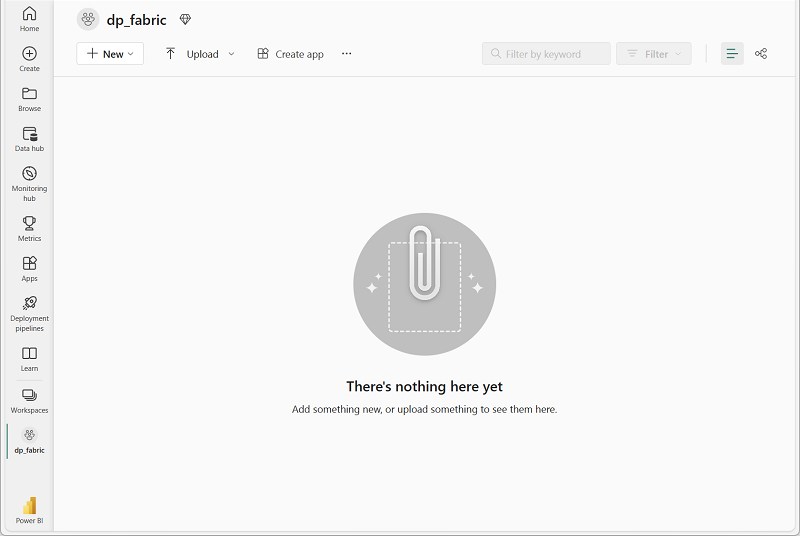
Criar um fluxo de eventos
Agora você está pronto para encontrar e ingerir dados em tempo real de uma fonte de streaming. Para fazer isso, você começará no hub em tempo real do Fabric.
Dica: na primeira vez que você usar o hub em tempo real, algumas dicas de introdução podem ser exibidas. Você pode fecha-las.
-
Na barra de menus à esquerda, selecione o hub em tempo real.
O hub em tempo real fornece uma maneira fácil de encontrar e gerenciar fontes de dados de streaming.
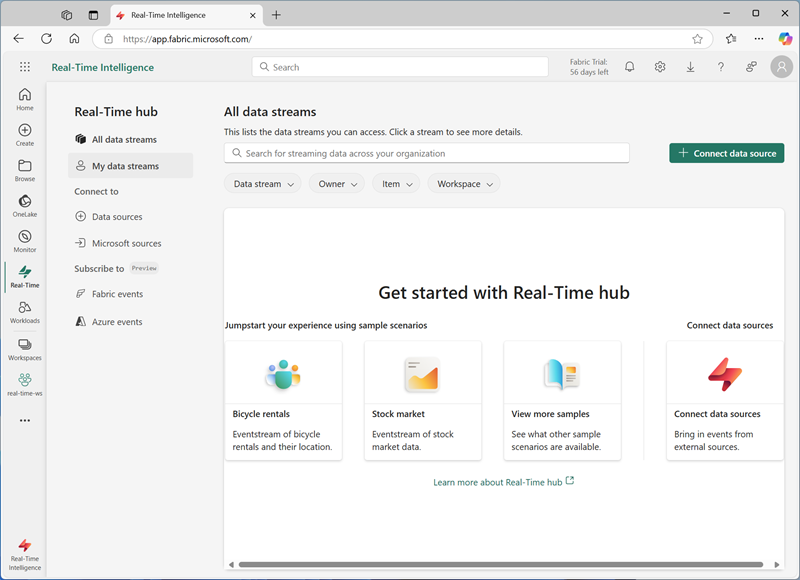
- No hub em tempo real, na seção Conectar-se a, selecione Fontes de dados.
-
Encontre a fonte de dados de amostra Mercado de Ações e selecione Conectar. Em seguida, no assistente Conexão, nomeie a fonte como
stocke edite o nome padrão do eventstream para alterá-lo parastock-data. O fluxo padrão associado a esses dados será automaticamente denominado stock-data-stream: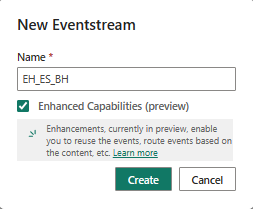
-
Selecione Avançar e aguarde a criação da fonte e do eventstream e, em seguida, selecione Abrir eventstream. O eventstream mostrará a fonte da ação e o stock-data-stream na tela de design:
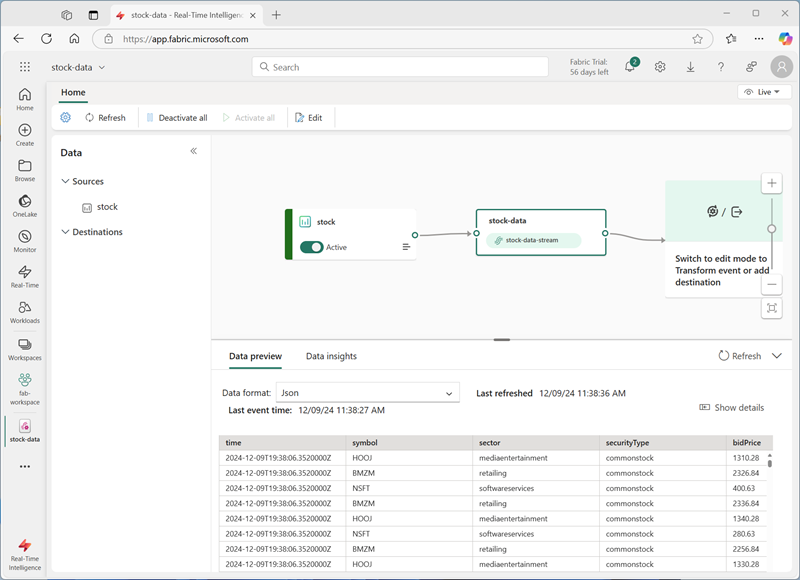
Criar uma eventhouse
O eventstream ingere os dados de ações em tempo real, mas atualmente não faz nada com eles. Vamos criar um eventhouse onde podemos armazenar os dados capturados em uma tabela.
-
Na barra de menus à esquerda, selecione Criar. Na página Novo, na seção Inteligência em tempo real, selecione Eventhouse. Dê um nome exclusivo de sua preferência.
Observação: se a opção Criar não estiver fixada na barra lateral, você precisará selecionar a opção de reticências (…) primeiro.
Feche todas as dicas ou prompts exibidos até ver o novo eventhouse vazio.

- No painel à esquerda, o eventhouse contém um banco de dados KQL com o mesmo nome do eventhouse. Você pode criar tabelas para seus dados em tempo real neste banco de dados ou criar bancos de dados adicionais conforme necessário.
-
Selecione o banco de dados e observe que há um queryset associado. Esse arquivo contém algumas consultas KQL de exemplo que você pode usar para começar a consultar as tabelas em seu banco de dados.
No entanto, atualmente não há tabelas para consultar. Vamos resolver esse problema obtendo dados do eventstream em uma nova tabela.
- Na página principal do banco de dados KQL, selecione Obter dados.
- Para a fonte de dados, selecione Eventstream > Eventstream existente.
-
No painel Selecionar ou criar uma tabela de destino, crie uma nova tabela chamada
stock. Em seguida, no painel Configurar a fonte de dados, selecione seu espaço de trabalho e o eventstream stock-data e nomeie a conexãostock-table.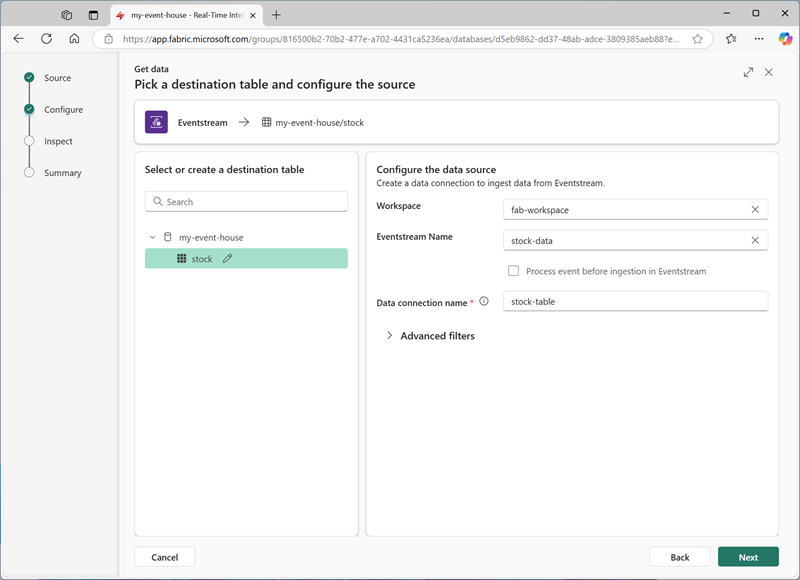
-
Use o botão Avançar para concluir as etapas para inspecionar os dados e, em seguida, concluir a configuração. Em seguida, feche a janela de configuração para ver seu eventhouse com a tabela de ações.
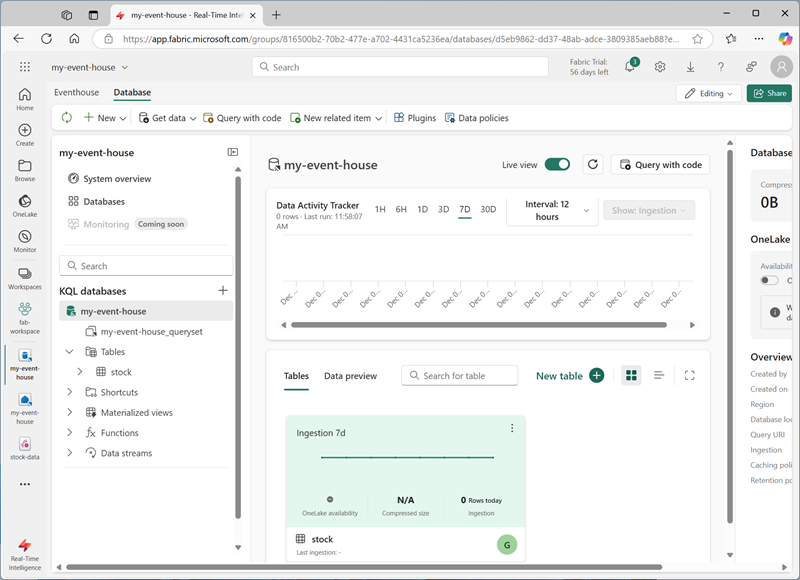
A conexão entre o fluxo e a tabela foi criada. Vamos verificar isso no eventstream.
-
Na barra de menus à esquerda, selecione o hub em tempo real e exiba a página Meus fluxos de dados. No menu … do fluxo stock-data-stream, selecione Abrir eventstream.
O eventstream agora mostra um destino para o fluxo:
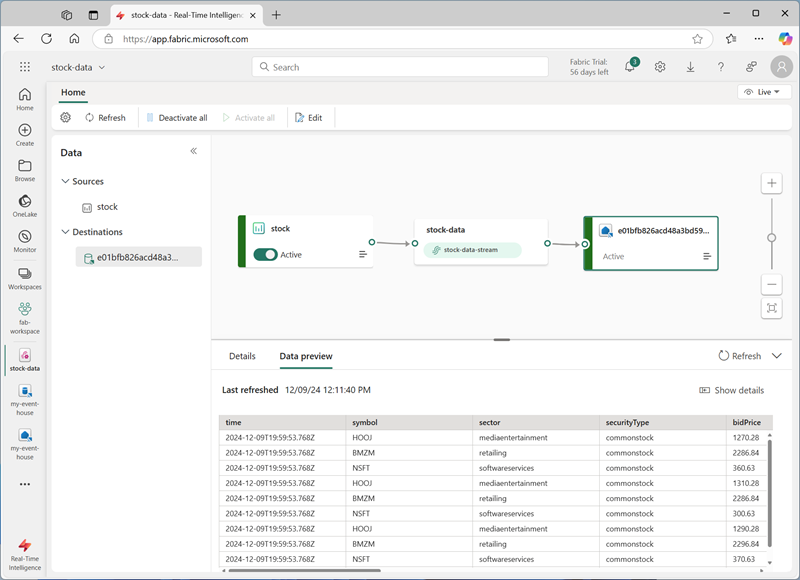
Dica: selecione o destino na tela de design e, se nenhuma visualização de dados for mostrada abaixo dele, selecione Atualizar.
Neste exercício, você criou um eventstream muito simples que captura dados em tempo real e os carrega em uma tabela. Em uma solução real, você normalmente adicionaria transformações para agregar os dados em janelas temporais (por exemplo, para capturar o preço médio de cada ação em períodos de cinco minutos).
Agora vamos explorar como você pode consultar e analisar os dados capturados.
Consultar os dados capturados
O eventstream captura dados do mercado de ações em tempo real e os carrega em uma tabela em seu banco de dados KQL. Você pode consultar esta tabela para ver os dados capturados.
- Na barra de menus à esquerda, selecione o banco de dados da sua casa de eventos.
- Selecione o queryset do banco de dados.
-
No painel de consulta, modifique a primeira consulta de exemplo, conforme mostrado aqui:
stock | take 100 -
Selecione o código de consulta e execute-o para ver 100 linhas de dados na tabela.
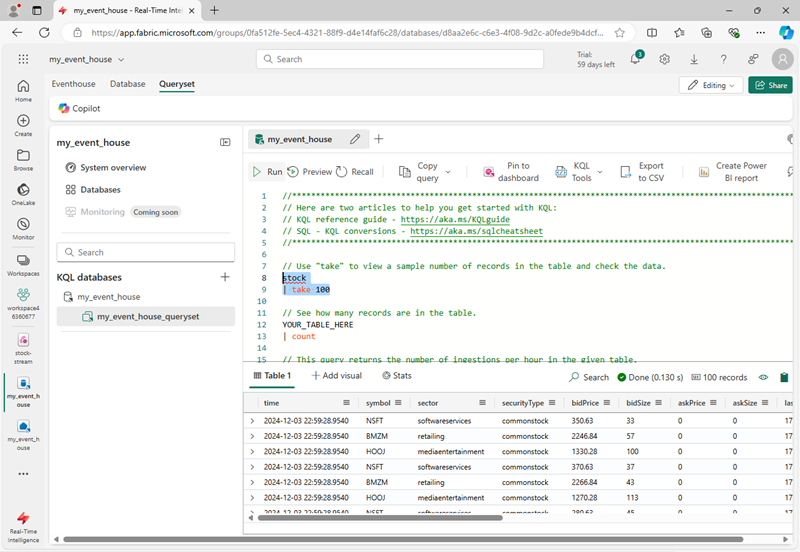
-
Revise os resultados e modifique a consulta para recuperar o preço médio de cada símbolo de ação nos últimos cinco minutos:
stock | where ["time"] > ago(5m) | summarize avgPrice = avg(todecimal(bidPrice)) by symbol | project symbol, avgPrice - Realce a consulta modificada e execute-a para ver os resultados.
- Aguarde alguns segundos e execute-a novamente, observando que a média de preços muda à medida que novos dados são adicionados à tabela a partir do fluxo em tempo real.
Criar um painel em tempo real
Agora que você tem uma tabela que está sendo preenchida por fluxo de dados, pode usar um painel em tempo real para visualizar os dados.
- No editor de consultas, selecione a consulta KQL usada para recuperar os preços médios das ações nos últimos cinco minutos.
- Selecione Fixar no painel na barra de ferramentas. Em seguida, fixe a consulta em um novo painel com as seguintes configurações:
- Nome do painel:
Stock Dashboard - Nome do bloco:
Average Prices
- Nome do painel:
-
Crie o painel e abra-o. O resultado deve ser assim:
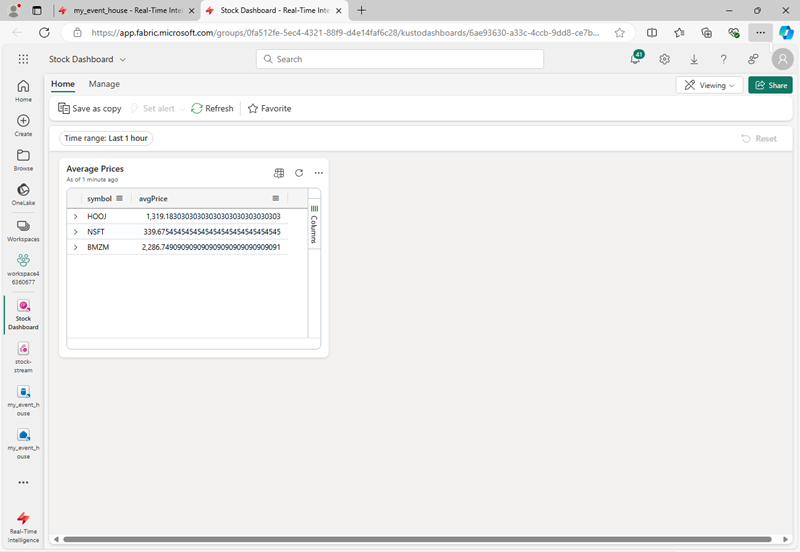
- Na parte superior do painel, alterne do modo de Visualização para o modo de Edição.
- Clique no ícone Editar (lápis) do bloco Preços médios.
-
No painel Formatação visual, altere Visual de Tabela para Coluna:
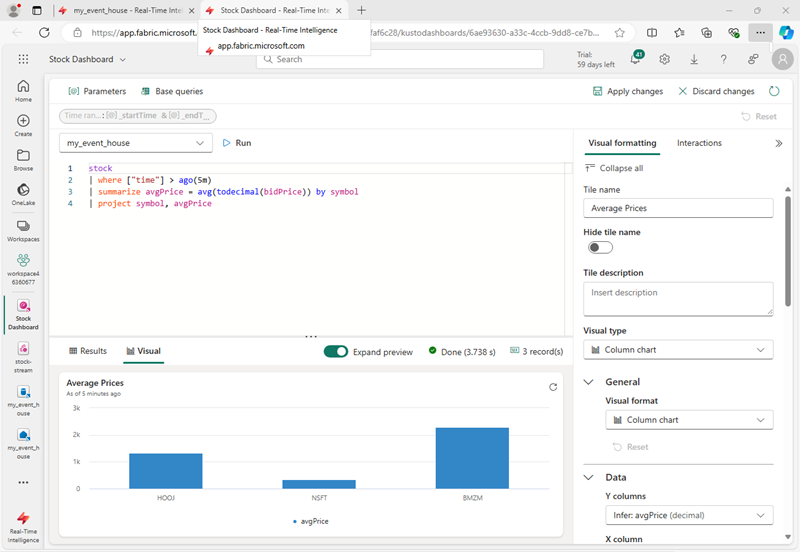
-
Na parte superior do painel, selecione Aplicar alterações e exiba o painel modificado:
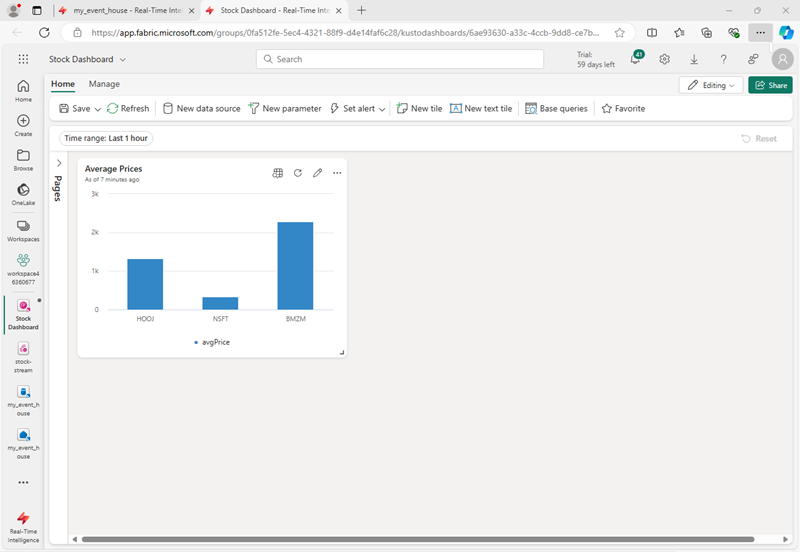
Agora você tem uma visualização ao vivo de seus dados de ações em tempo real.
Criar um alerta
A Inteligência em tempo real no Microsoft Fabric inclui uma tecnologia chamada Ativador, que pode disparar ações com base em eventos em tempo real. Vamos usá-la para alertar você quando o preço médio das ações aumentar em um valor específico.
- Na janela do painel que contém a visualização do preço das ações, na barra de ferramentas, selecione Definir alerta.
- No painel Definir alerta, crie um alerta com as seguintes configurações:
- Executar consulta a cada: cinco minutos.
- Verificar: em cada evento agrupado por
- Campo de agrupamento: símbolo
- Quando: avgPrice
- Condição: Aumenta em
- Valor: 100
- Ação: enviar um email para mim
- Salvar localização
- Workspace: seu workspace
- Item: criar item
- Nome de novo item: um nome exclusivo de sua preferência
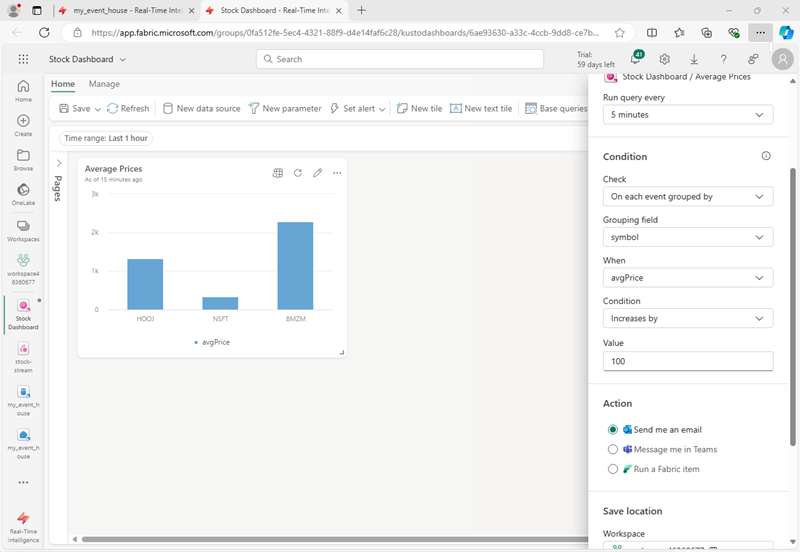
- Crie o alerta e aguarde até que ele seja salvo. Em seguida, feche o painel confirmando que ele foi criado.
- Na barra de menus à esquerda, selecione a página do workspace (salvando as alterações não salvas no painel, se solicitado).
- Na página do workspace, exiba os itens que você criou neste exercício, incluindo o ativador do alerta.
-
Abra o ativador e, em sua página, no nó avgPrice , selecione o identificador exclusivo para o alerta. Em seguida, exiba aguia Histórico .
Seu alerta pode não ter sido disparado, caso em que o histórico não conterá dados. Se o preço médio das ações mudar em mais de 100, o ativador enviará um e-mail e o alerta será registrado no histórico.
Limpar os recursos
Neste exercício, você criou um eventhouse, ingeriu dados em tempo real usando um eventstream, consultou os dados ingeridos em uma tabela de banco de dados KQL, criou um painel em tempo real para visualizar os dados em tempo real e configurou um alerta usando o Ativador.
Se você terminou de explorar a Inteligêmcia em tempo real no Fabric, exclua o workspace criado para este exercício.
- Na barra à esquerda, selecione o ícone do seu workspace.
- Na barra de ferramentas, selecione Configurações do espaço de trabalho.
- Na seção Geral, selecione Remover este espaço de trabalho.